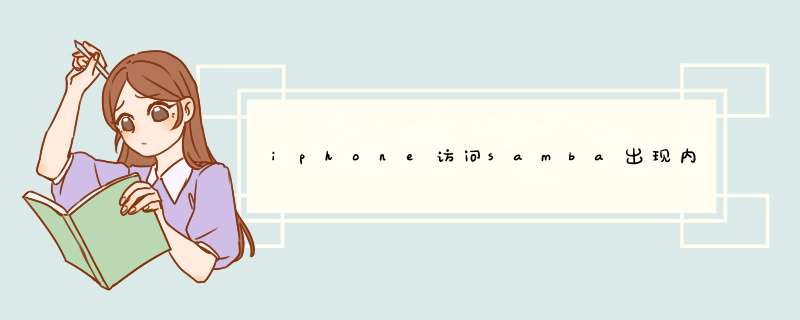
小米路由器是小米公司三大主要产品之一(手机、电视、路由器),以互联网思维改变传统行业的又一力作。它实现了类似NAS的功能,解决传统路由器上网慢、设置复杂等痛点。
小米路由器默认只有一个共享网盘,而且只能安装小米客户端以后才方便看到:
小米路由器带了1T硬盘,可以多人使用,如果只有一个目录共享出来的话大家共用并不方便,下面我说一下如何让小米路由器共享出多个网盘,分别挂载到每个人的电脑,而且不需要安装小米客户端。
首先通过ssh登录到小米路由器,参考本系列经验第一篇《实现ssh登录》
编辑samba配置文件
vi /etc/config/samba
仿照第二段
在配置文件末尾添加一段共享配置:
config 'sambashare'
option 'read_only' 'no'
option 'create_mask' '0777'
option 'dir_mask' '0777'
option 'name' 'sni7'
option 'path' '/userdisk/sni7'
option 'guest_ok' 'yes'
option 'force_user' 'root'
option 'privacy' 'no'
option 'browseable' 'no'
我的browseable的值是“no”而Xiaomi的是“yes”,这一项控制共享是否显示在浏览列表中,也就是通过在地址栏输入“xiaomiRouterIp”是否显示,如:
这里只显示了一个默认的Xiaomi,也就是配置文件中第二段,而我新添加的没有显示在里面,这样会增加一定的安全性。
上面的文件修改完成后按ESC,输入:wq 保存并退出,创建path对应的目录:
mkdir/userdisk/sni7
name参数对应的值 sni7就是新添加的共享名了。
完成以上修改后重启samba服务:
/etc/init.d/samba restart
将新添加的网盘挂载到本地
在Windows打开cmd,输入命令:net use z: 192.168.70.1sni7
注意,我的小米路由器ip是192.168.70.1,默认的`是192.168.31.1,如果你的没改或改成其它的话,请自行调整。命令中的 “z:”表示的是盘符
当显示结果是The command completed successfully.
你就可以在资源管理器中看到一个网盘了,也就是z:盘:
删除共享网盘
需要将挂载到本地的网盘删除的话,执行命令
net use z: /del 即可
添加多个网盘
需要给多人使用,那么就重复上面的过程多创建几个网盘即可,分别给每个人挂载各自不同的网盘。同一台机器也可以挂载多个网盘。
这样就摆脱了小米客户端的限制,也一样可以使用1T空间了。
需要注意的是,samba有自己的配置文件/etc/samba/smb.conf,但是修改这个文件是不生效的,这个配置文件会在重启路由器以后根据前面给出的配置文件生成。
1、启动Samba服务/etc/rc.d/init.d/smb start
2、停止Samba服务
/etc/rc.d/init.d/smb stop
3、重新启动Smaba服务
/etc/rc.d/init.d/smb restart
4、重新加载Smaba服务
/etc/rc.d/init.d/smb reload
5、编辑启动加载项
ntsysv
chkconfig -level n smb on/off
欢迎分享,转载请注明来源:夏雨云

 微信扫一扫
微信扫一扫
 支付宝扫一扫
支付宝扫一扫
评论列表(0条)